Bilgisayarımızın bir parçası olan farklı bileşenler arasında ses, temel özelliklerden biridir. Ve bilgisayardaki her türlü içeriği dinleyebilmek, günlük olarak en çok yaptığımız görevlerden biridir. Müzik veya video oynatma, video görüşmeleri yapma veya hatta dinleme Windows bildirimler, ses önemlidir. Bu nedenle, hata gibi sesle ilgili problemlerle karşılaşmaktan daha kötü bir şey yoktur. "Yüklü ses cihazı yok" . Bu şekilde, bugün nedenlerin neler olabileceğini ve bunu nasıl çözmeye çalışacağımızı göreceğiz.
"Yüklü ses cihazı yok" hata mesajını bulursak, muhtemelen ne olduğunu ve bunu çözmek için ne yapabileceğimizi çok iyi bilmiyoruz. Sadece bilgisayarımızda herhangi bir ses duyamadığımızı kontrol ediyoruz, bu sadece boş zamanlarımızın tadını çıkarmak için bir sıkıntı değil, aynı zamanda işimize de olumsuz bir şekilde müdahale edebilir.
{özellikResim}
Bu hata, sistem tepsisinde bulunan ses kontrolü ile birlikte kırmızı bir çarpı sembolü ile temsil edildiği için kolayca fark edilir. Bir şeylerin iyi gitmediğinin kesin işaretinde, onu mümkün olan en etkili şekilde düzeltmeye çalışmak gerekecektir.
"Yüklü ses çıkış cihazı yok" hatasının nedenleri
Bu hatanın Windows 10 PC'mizdeki seste görünme nedenleri birkaç olabilir ve her zaman belirli bir neden yoktur, bu nedenle tespit etmek veya olmasını engellemek her zaman kolay değildir. Öyle olsa bile, bunun olmasının en yaygın nedenlerinden bazıları şunlardır:
- 10 Windows güncellemeleri : Garip görünmesine rağmen bu hatanın nedeni olabilir. Ve Windows güncellemelerinin temel amacı, yeni özellikleri dahil etmek veya güvenlik yamaları oluşturmaktır. Ancak bazen, olması gerektiği kadar parlak olmayabilirler ve bu da olası sistem arızaları üzerinde bir etkiye neden olur.
- Oynatma cihazı devre dışı : ayrıca kullandığımız oynatma cihazını devre dışı bırakmış olabiliriz, bu nedenle ses cihazda olmayacaktır, çünkü Windows 10 bunu tanımayacaktır ve bu hatanın ortaya çıkmasına neden olacaktır.
- Sürücüler eski veya hasarlı : Sürücüler, doğru çalışmalarını sağladıkları için bilgisayarımızın farklı bileşenlerinin temel bir parçasıdır. Ses sürücüleri eski veya bozuksa, "Yüklü ses çıkış cihazı yok" hatasını alırız.
- Bağlantı portu hasarlı veya yapılandırılmamış : Sesi çıkarmak için kullandığımız bağlantı noktası, örneğin hoparlörlere veya kulaklıklara hasar görmüşse, yapılandırılmamışsa, sistemimizde kullanamayacağız
Özetle, "Yüklü ses çıkış cihazı yok" hatasının ana nedenleri bunlar olabilir, bu nedenle şimdi en önemli şeyi, onu nasıl çözebileceğimizi bilmeliyiz.
"Yüklü ses çıkış cihazı yok" hatasını düzeltme
Bilgisayarımızda bu hatayla karşılaştıysak ve ses çalamıyorsak, bir teknisyene gitmeden çözmeyi deneyebileceğimiz, aşağıda anlattığımız bu basit püf noktalarını deneyin.
Ses cihazlarını kontrol edin
Yapacağımız ilk şey, Windows "Denetim Masası" na erişmemiz gereken ses cihazlarının etkinleştirildiğini doğrulamaktır. Bunun için Başlat menüsünün arama çubuğuna kontrol panelini yazıp seçiyoruz. Göründüğünde, "Donanım ve ses" bölümüne tıklayın.
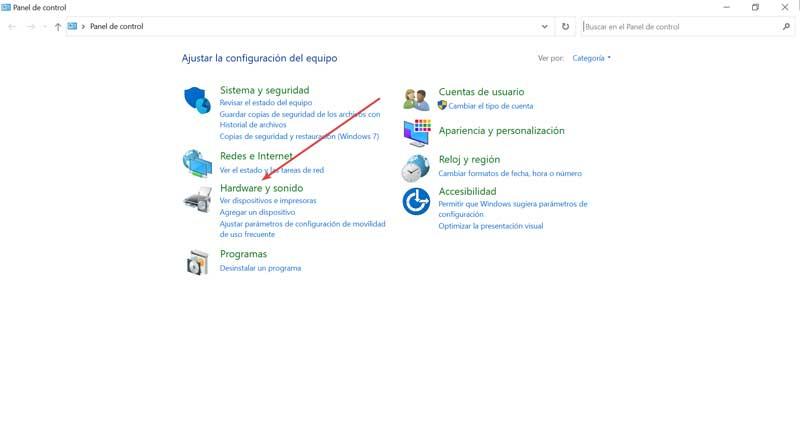
Daha sonra “Ses” bölümüne tıklıyoruz ve “Playback” sekmesine gidiyoruz. Şimdi sağ tıklayıp “Devre dışı bırakılmış cihazları göster” ve “Bağlantısı kesilmiş cihazları göster” seçeneklerini işaretliyoruz. Ses cihazımızın görünmesi durumunda, sağ tuş ile üzerine tıklayın ve “Cihazı etkinleştir” seçeneğini seçin.
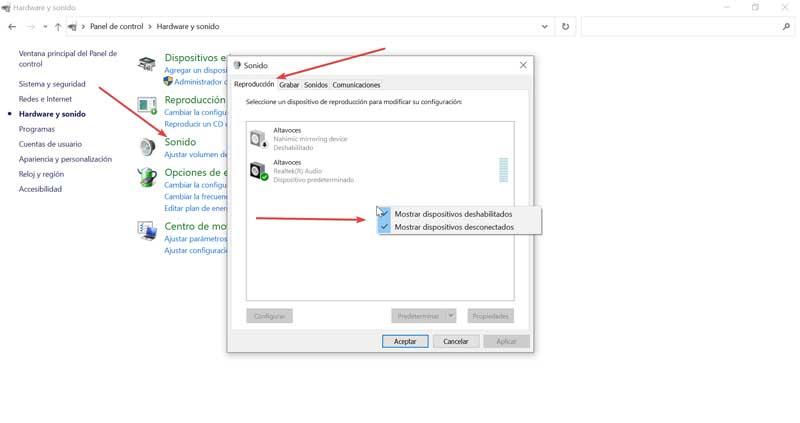
Ses Sorun Giderici
Windows 10, bir ses cihazının doğru şekilde kurulmaması durumunda faydalı olabilecek bir araca sahiptir. ses Sorun giderici. Çalıştırmak için "Windows + i" klavye kısayolunu kullanarak Yapılandırma menüsüne erişmeliyiz. Burada "Güncelleme ve güvenlik" bölümüne tıklıyoruz.
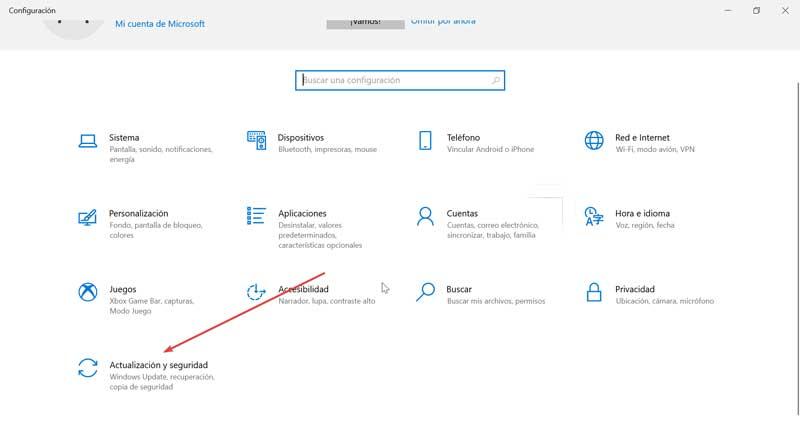
Yeni pencerede sol sütunda bulunan "Sorun Giderme" sekmesini seçiyoruz. Ardından sağ altta bulunan “Ek sorun gidericiler”e tıklıyoruz.
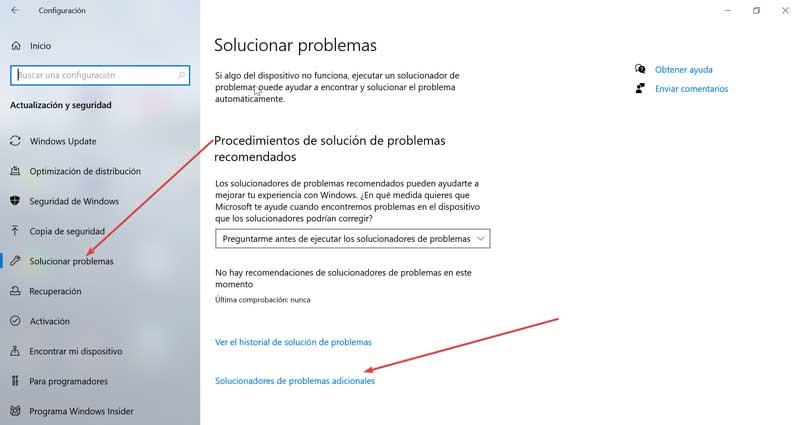
Yeni ekranda “Ses reprodüksiyonu” seçeneğini uyguluyoruz ve sihirbazın gösterdiği tüm düzeltmeleri uyguluyoruz.
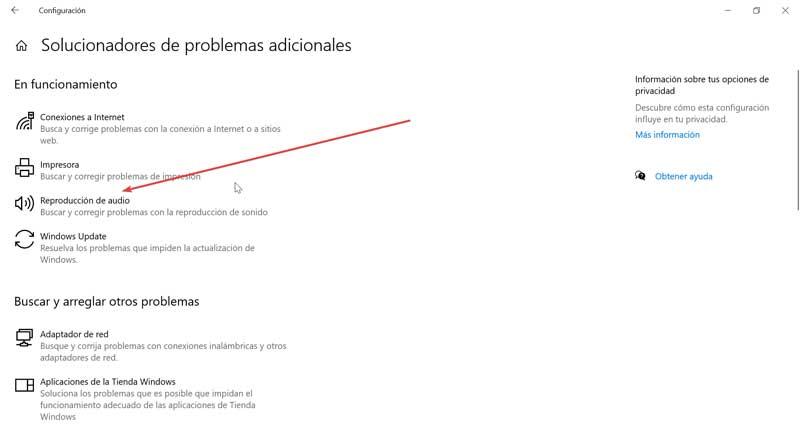
Bitirdikten sonra sistemi yeniden başlatıyoruz ve hatanın çözülüp çözülmediğini kontrol ediyoruz.
Ses sürücülerini yükleyin veya güncelleyin
Yorumladığımız gibi, sesle ilgili en yaygın nedenlerden biri sürücülerden kaynaklanmaktadır. Bu nedenle, onları kurmamız veya bu olmazsa, güncellenmeleri önemlidir. Bunu yapmak için Başlat menüsünün arama çubuğundan “Aygıt Yöneticisi” yazıp seçiyoruz.
Bulduğumuz listede “Ses ve video denetleyicileri ve oyun aygıtları” bölümünü bulmalı ve bunları göstermeliyiz. Daha sonra ses kartımızdaki sağ tuşa tıklayacağız ve “Cihazı kaldır” seçeneğini seçeceğiz. Bitirince bilgisayarı yeniden başlatıyoruz. Başlangıçta ses sürücüleri otomatik olarak yüklenmelidir.
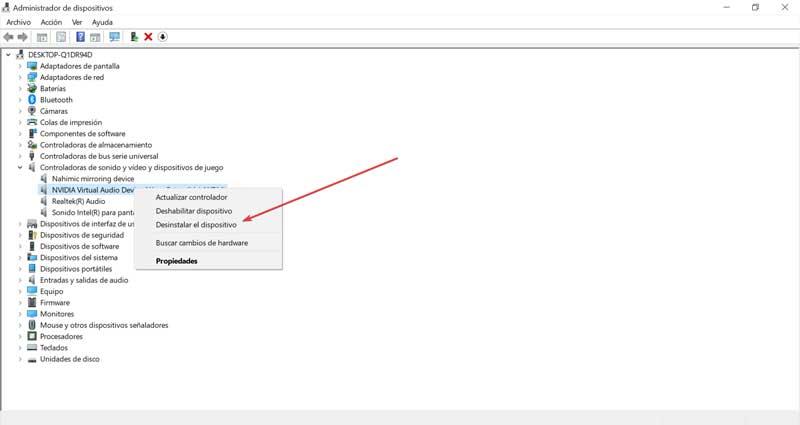
Değilse veya emin olmak için "Aygıt Yöneticisi" ne dönüyoruz, üstteki "İşlem" sekmesine ve "Donanım değişikliklerini ara" düğmesine tıklıyoruz. Artık Windows 10, ses cihazlarımızın sürücülerini yeniden algılayıp yüklemeye özen gösterecek.
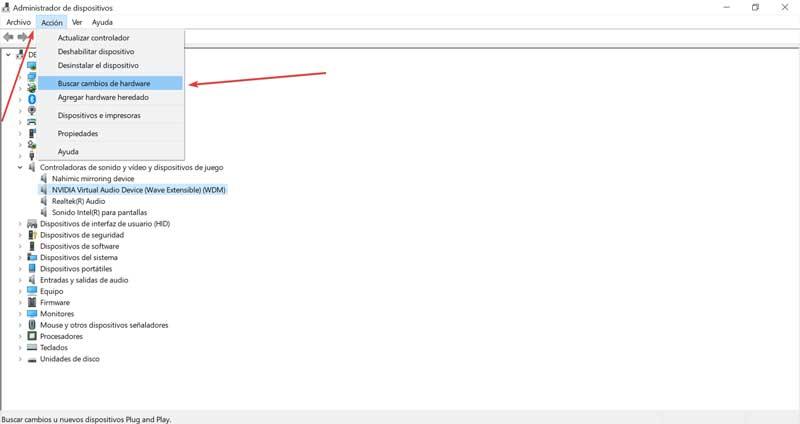
Bu seçenek, “Yüklü ses çıkış aygıtı yok” hatasını tamamen düzeltmelidir. Değilse, bu konuda bize yardımcı olabilecek diğer seçenekleri deneyebiliriz.
Windows ses hizmetlerini çalıştırın
Genel olarak, bazı hizmetlerin çalışmasına bağlı olsa da ses, Windows 10'da otomatik olarak ve hemen çalışmalıdır. Bu hizmetlerin otomatik olarak yürütülmemesi durumunda, bunları manuel olarak başlatmalıyız.
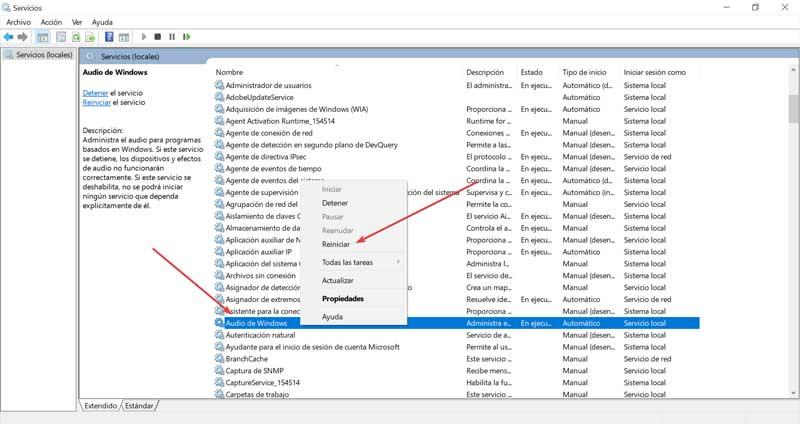
Bunu yapmak için, "Windows + r" klavye kısayoluna basacağız, böylece "Çalıştır" işlevi açılacaktır. Burada yazmalıyız “Services.msc "Yazın ve" Enter "tuşuna basın. "Hizmetler" penceresi göründüğünde, "Windows Audio" listedeki bölümünü seçin ve sağ tuş ile üzerine tıklayın ve "Başlat" a tıklayın veya etkin görünüyorsa, "Yeniden Başlat" a tıklayın.
Sesle ilgili sorunları olan uygulamayı yeniden başlatın
Windows 10'un belirli bir uygulamayı kullanmaya çalışırken ses cihazımızı bulamaması durumunda, sorun uygulamanın kendisinden kaynaklanıyor olabilir. Bu nedenle emin olmak için sesi farklı bir uygulama ile yeniden üretmeye çalışmamız önemlidir. Sesi çalacağımız uygulamayı açmadan önce cihazı bağladığımızdan da emin olmalıyız. Son olarak, ekleyebildiğimiz herhangi bir sanal ses cihazını ve sürücülerini kaldırmamız önerilir.
Windows 10'u mevcut en son sürüme güncelleyin
Son olarak, sorunun nedeni bir Windows 10 hatası olabilir. Microsoft uygun talimatları almıştır ve yeni bir güncelleme yoluyla çözmekten sorumlu olmuştur. Bu, yeni güncellemeyi mümkün olan en kısa sürede doğrulamamız ve yüklememiz gereken bir şey. Bunu yapmak için, "Windows + i" klavye kısayoluna basarak "Ayarlar" bölümünü açmalı ve "Güncelle ve güvenlik" bölümüne tıklamalıyız.
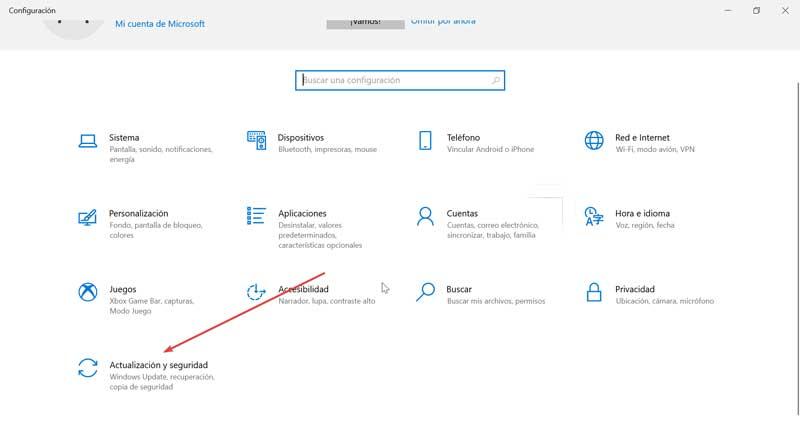
Ardından "Windows Update" sekmesini seçip "Güncellemeleri kontrol et" i tıklıyoruz. Yeni güncellemelerin bulunması durumunda bunlar yüklenecektir. Bilgisayar bittiğinde yeniden başlayacak ve sorunun çözülüp çözülmediğini kontrol edeceğiz.
